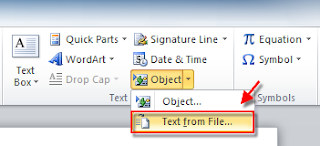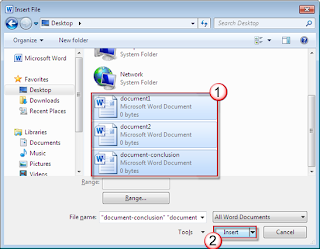Mengabungkan Beberapa Dokumen Word Menjadi Satu
Mengabungkan Beberapa Dokumen Word Menjadi Satu. Berawal dari tugas akhir semester membuat laporan praktek yang mencapai 150 dan dikerjakan oleh 5 orang muncullah kebutuhan akan menggabungkan beberapa Dokumen Word yang teah dikerjakan terpisah untuk disatukan dalam satu Dokumen word.
Pertama-tama saya tidak yakin hal ini bisa dilakukan karena belum ada teman yang mencobanya, setelah saya tanya kepada Mbah yang serba tahu alias google akhirnya ketidak yakinan saya hilang.
Ternyata Beberapa Dokumen Word Bisa dijadikan Satu Dokumen Word. Cara yang saya temukan ini cukup simple karena hanya memerlukan beberapa klik saja, tidak perlu Copy Paste.
Cara Mengabungkan Beberapa Dokumen Word menjadi satu ini sangat mungkin dilakukan bila dokumen yang akan digabungkan cukup banyak.
Berikut Cara Mengabungkan Beberapa Dokumen Word menjadi Satu yang saya dapat dari microsoft.
Klik tab Insert yang memungkinkan Anda menggabungkan dokumen dengan mudah.
Cari "Objek", tekan segitiga kecil di sampingnya, lalu klik "Teks from Files" dari menu dropdown.
Setelah itu, Anda dapat memilih berkas yang akan digabungkan ke dokumen yang aktif. Dengan menekan terus Ctrl untuk memilih lebih dari satu dokumen.
(Catatan: Dokumen yang ditempatkan di atas akan digabungkan pertama kali. Oleh karena itu, urutkan dan beri nomor setiap dokumen target jika Anda ingin mempertahankan urutan tertentu untuk dokumen Anda).
Cara ini berlaku untuk Word 2010 maupun Word 2007. Harap diperhatikan: Format mungkin tidak dipertahankan apabila Anda menggabungkan dokumen. Usahakan dokumen yang akan digabungkan sama-sama dari word 2007 atau 2010 untuk menghindari kerusakan dokumen yang digabungkan.
Selamat mencoba dan tetap semangat ok!
Selamat mencoba dan tetap semangat ok!
Referensi dan Sumber